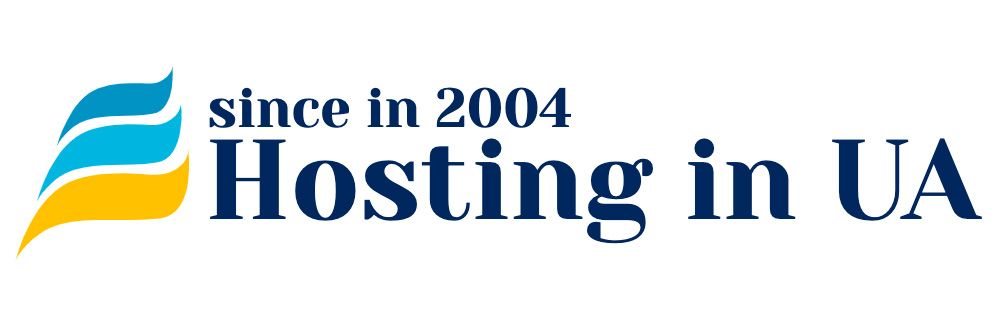Чтобы заказать SSL-сертификат, авторизуйтесь в Личном кабинете. В главном меню слева выберите раздел Товары/Услуги (1), далее SSL-сертификаты (2) и нажмите кнопку Заказать (3).

1. Выбор SSL-сертификата
Выберите подходящий тарифный план: тип сертификата и срок его действия. Нажмите кнопку Заказать.

2. Запрос на получение сертификата
Заполните запрос на получение сертификата. В основном разделе выберите пункт «Сгенерировать запрос» (1). Если у вас уже имеется готовый код запроса, установите значение «Указать имеющийся» и в поле ниже укажите сам код.
В разделе Данные запроса (2) укажите домен сайта, страну, регион, город, организацию и тд. В зависимости от выбранного тарифа можно указать один или несколько доменов.
При заполнении полей с именем компании и контакты используйте латинские символы в строгом соответствии с документами. Напротив каждого из полей можно прочитать дополнительную информацию для корректного заполнения данных.

3. Сохранение секретного ключа
На этом этапе происходит генерация кода секретного ключа. Доступна опция «Не сохранять ключ в системе», если уверены, что не потеряете данный ключ до установки сертификата. Настоятельно рекомендуем сохранить ключ в системе.
Обратите внимание, что для бесплатной установки SSL-сертификата на сервер необходимо будет предоставить закрытый ключ, так как в противном случае его установка будет невозможна.

4. Контактные данные
На данном этапе необходимо указать контактную информацию административного лица, которому поручено отправить запрос на получение сертификата от имени компании, а также технического лица, которому этот сертификат будет отправлен. Все поля также необходимо заполнить латиницей.

5. Подтверждение домена
На следующем шаге выполняется проверка сертификата. Ее можно сделать 2 способами: по указанному e-mail и по записи CNAME DNS (1).
Для подтверждения домена через почтовый ящик необходимо выбрать, на какой из существующих e-mail вы планируете получить письмо для подтверждения (2). Если такого ящика нет, создайте новый и проверьте, поступают ли на него входящие письма.
Обратите внимание, что доступ к почте у вас имеется, иначе вы не сможете подтвердить запрос по получению SSL-сертификата.
На указанную почту на этом этапе будет отправлено письмо со ссылкой и кодом для подтверждения сертификата.
Для подтверждения домена по записи CNAME DNS необходимо указать значения в CNAME записи.

6. Автопродление
Завершающим этапом будет подтверждение оформления сертификата и настройка автопродления. В выпадающем списке можно выбрать период автоматического продления, либо без него. В случае активного продления незадолго до срока окончания действия сертификата вы получите уведомление о необходимости обновления.
Выберите опцию и нажмите кнопку «В корзину».

Подтверждение домена
Для сертификатов с мгновенным подтверждением сразу после оформления и оплаты заказа вам будет отправлено письмо для подтверждения права владения доменом. Следуя указанным инструкциям в течении 5-10 минут будет сформирован сертификат безопасности.
Алгоритм подтверждения домена:
- Откройте письмо, которое пришло на указанный почтовый ящик в пункте 5.
- Выделите и скопируйте присланный код «validation code» в буфер обмена.
- Перейдите по указанной в письме ссылке.
- Вставьте код подтверждения и нажмите кнопку Далее.
Через некоторое время (5-10 минут) на почту придет письмо с SSL-сертификатом. Если у вас не получается какой-либо шаг — обратитесь в отдел техподдержки.
После покупки сертификата безопасности его необходимо установить на сайт. Сделать это можно по инструкции в зависимости от типа вашей CMS. Установка купленного сертификата на наши сервера впервые осуществляется на безоплатной основе.